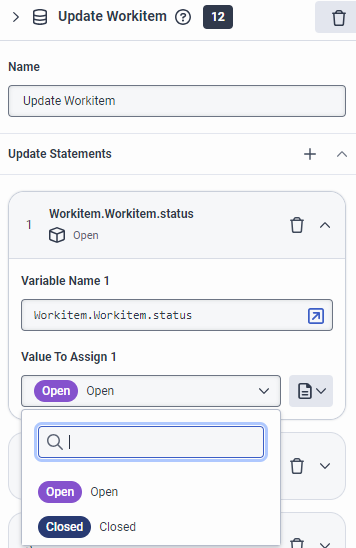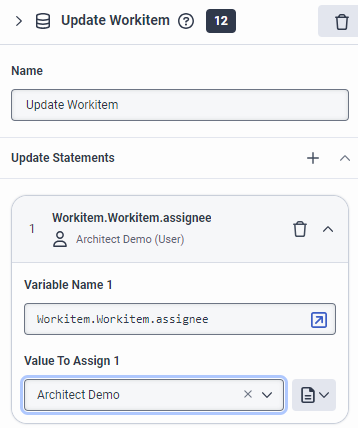作業項目の更新アクション
作業項目の属性を更新するには、「作業項目の更新」アクションを使用します。このアクションを使用して、組み込みの作業項目属性とカスタムの作業項目属性の両方を変更できます。
| 名前 | 説明 |
|---|---|
| 名前フィールド |
アクションの特徴的な名前を入力します。ここで入力したラベルは、ワークアイテム フロー構造に表示されるアクションの名前になります。 |
| ステートメントの更新 |
クリック次のいずれかのオプションを選択するウィンドウを開きます。
の割り当てる値フォームは、選択したデータ タイプまたはコレクション タイプに応じて変更される場合があります。利用可能な変数とその構築方法の詳細については、おすすめの記事。 Architect は、最近使用したデータ型またはコレクション型を一番上にリストします。 注記:作業項目フロー タイプでは、日付データ型と関連関数を使用できます。
|
|
削除 |
更新ステートメントを削除します。 |
|
崩壊 |
更新ステートメントを折りたたみます。 |
|
拡大する |
更新ステートメントを展開します。 |
|
移動 |
リスト内でカードを上下に移動するには、移動するステートメント更新カードをクリックして押したままドラッグします。展開されたカードを移動するには、カードのヘッダーをクリックして押し続けます。 |
例:作業項目のステータスを変更するステートメント変数を追加する
タスク シーケンスでは、作業項目の更新アクションに作業タイプのステータス変数を追加できます。たとえば、特定の作業項目のステータスを更新する場合などです。
- ツールボックスから、データカテゴリを選択してドラッグ作業項目の更新タスク内の目的の場所にアクションを実行します。
- 更新作業項目名前フィールドに、アイテムを説明する意味のある名前を追加します。
- クリック追加の隣にあなたpdate ステートメントそして選択作業種別ステータス。
- では変数名フィールド、タイプ作業項目.作業項目.ステータス。
- の中に割り当てる値フィールドで、次のいずれかの手順を実行します。
- リテラル モードからステータスを設定するには、ドロップダウン リストから適切なステータスを選択します。使用可能なステータスは、作業タイプの定義から取得されます。
- 式を使用してステータスを設定するには、式モード ボタンをクリックし、次のいずれかの手順を実行します。
- インライン式を追加します。
- Large Expression Editor ボタンをクリックすると、Edit Expression Editor が表示され、式を構築することができます。
例:作業項目の担当者を更新するためのステートメント変数を追加する
タスク シーケンスでは、作業項目の更新アクションにユーザー変数を追加できます。たとえば、特定の作業項目に割り当てられたエージェントを変更する場合などです。
- ツールボックスから、データカテゴリを選択してドラッグ作業項目の更新タスク内の目的の場所にアクションを実行します。
- 更新作業項目名前フィールドに、アイテムを説明する意味のある名前を追加します。
- クリックの隣にあなたpdate ステートメント選択してユーザー。
- では変数名フィールド、タイプ作業項目.作業項目.担当者。
- の中に割り当てる値フィールドで、次のいずれかの手順を実行します。
- リテラル モードからユーザーを設定するには、ドロップダウン リストから適切なユーザーを選択します。 使用可能なステータスは、作業タイプの定義から取得されます。
- 式を使用してユーザーを設定するには、式モード ボタンをクリックし、次のいずれかの手順を実行します。
- インライン式を追加します。
- Large Expression Editor ボタンをクリックすると、Edit Expression Editor が表示され、式を構築することができます。
利用可能な変数のリスト
作業項目の更新アクションを使用すると、一連の変数を使用して作業項目のプロパティを更新できます。
| 名前 | タイプ | コレクション? | 説明 |
|---|---|---|---|
| Workitem.Workitem.name | 文字列 | いいえ | 作業項目の名前。 |
| Workitem.Workitem.description | 文字列 | いいえ | 作業項目の説明。 |
| Workitem.Workitem.externalTag | 文字列 | いいえ | ワークアイテムの作成中に指定された外部タグ。 |
| Workitem.Workitem.status | WorktypeStatus | いいえ | 作業項目のステータス。有効な値は、作業タイプ定義から取得されます。 |
| Workitem.Workitem.assignee | ユーザー | いいえ | 作業項目が割り当てられているユーザーの名前。 |
| Workitem.Workitem.externalContact | 外部連絡先 | いいえ | 外部連絡先の名前。 |
| Workitem.Workitem.queue | キュー | いいえ | 作業項目が属するキュー。 |
| Workitem.Workitem.languageSkill | 言語スキル | いいえ | 作業項目を処理するために必要な言語スキル。言語 ID は ACD 言語スキルから取得されます。 |
| Workitem.Workitem.utilizationLabel | 利用ラベル | いいえ | 作業項目に設定された使用率ラベル。 |
| Workitem.Workitem.priority | 整数 | いいえ | 作業項目の優先度。 |
| Workitem.Workitem.ttlDateTime | DateTime | いいえ | ワークアイテムの有効期間 (TTL) の日付。 |
| Workitem.Workitem.dateDue | DateTime | いいえ | 作業項目の期限。 |
| Workitem.Workitem.dateExpires | DateTime | いいえ | 作業項目の有効期限が切れる日付。 |
| Workitem.Workitem.skills | ACD スキル | いいえ | 作業項目を処理するために必要な ACD スキル。 |
| Workitem.Workitem.scoredAgents | AgentScorePair | はい | ユーザーのコレクションと、ユーザーに関連付けるスコアの整数コレクション。 |
| Workitem.Workitem.customFields | JSON | いいえ | 作業項目のカスタム属性のリスト。 |